Jak przywrócić Apple TV do ustawień fabrycznych
Jeśli masz problemy z urządzeniem Apple TV lub po prostu chcesz zacząć od nowa, przywróć go do ustawień fabrycznych.
Użyj fizycznego pilota Apple TV lub aplikacji Remote z urządzenia iDevice Z głównego menu Apple TV przejdź do Ustawienia >> Ogólne.

Z menu Ogólne przewiń w dół do Resetuj.
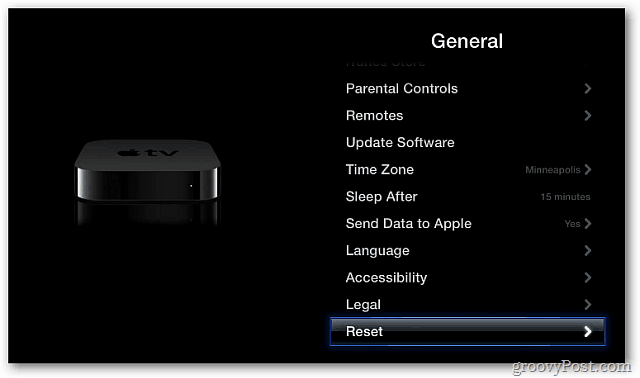
Następnie na ekranie Resetuj wybierz Przywróć.
![sshot-2011-12-01- [19-50-36] sshot-2011-12-01- [19-50-36]](/images/howto/how-to-restore-your-apple-tv-back-to-factory-settings_3.png)
Wybierz Przywróć na następnym ekranie, pytając, czy na pewno chcesz go przywrócić.
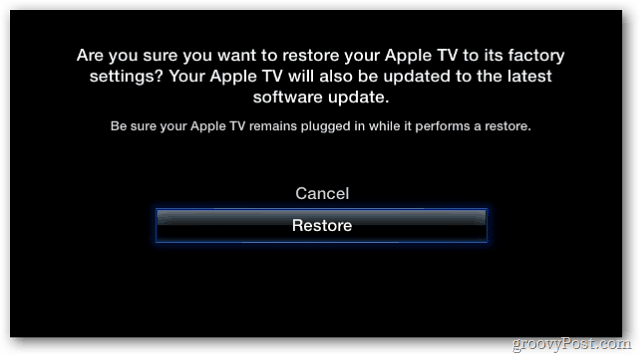
Teraz poczekaj, aż Apple TV przywróci ustawienia fabryczne i pobierze najnowszą aktualizację oprogramowania.
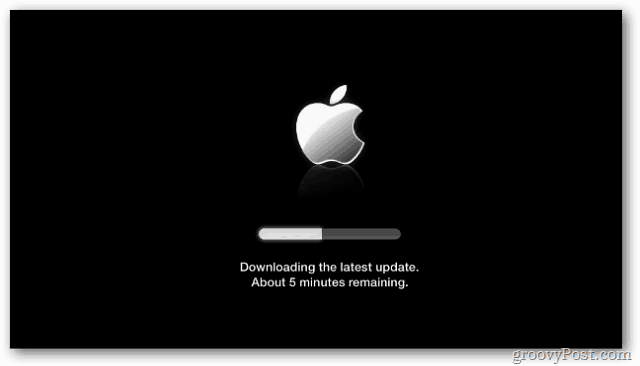
Przywracanie i aktualizacja oprogramowania jest procesem dwuetapowym. Zajmie to kilka minut, więc bądź cierpliwy.
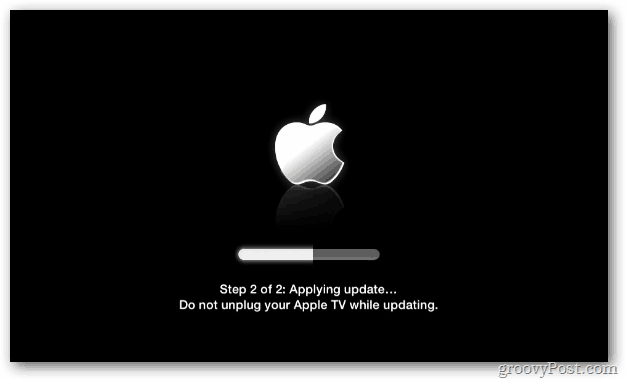
Po zakończeniu procesu przywracania ustawień fabrycznych wyświetlony zostanie ekran początkowej konfiguracji języka. Wybierz swój język.
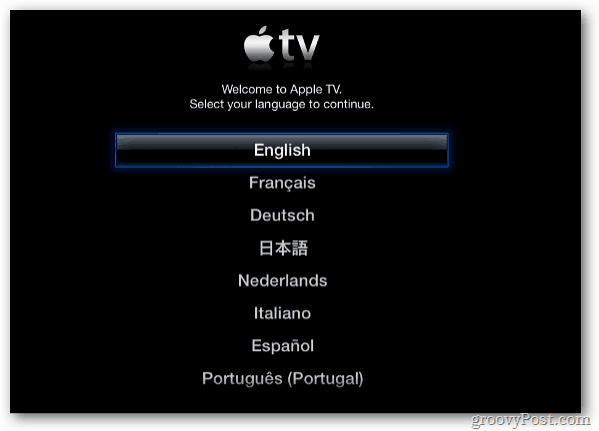
Następnie wyszuka sygnał WiFi. Jeśli masz dostępny, wybierz ten, z którym chcesz się połączyć. Jeśli nie masz sieci Wi-Fi, podłącz kabel Ethernet.
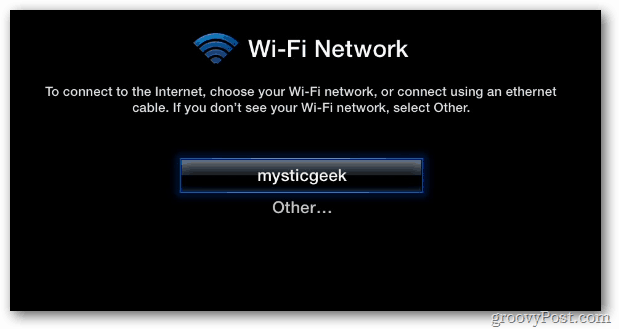
Wybierz, czy chcesz, aby urządzenie Apple TV wysyłało informacje o użytkowaniu z powrotem do Apple, czy nie.
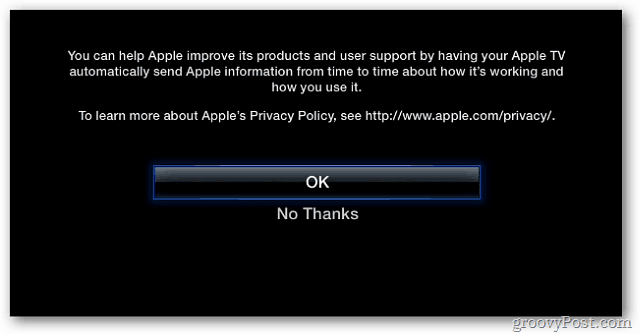
Otóż to! Wyświetlone zostanie główne menu. Zacznij korzystać z fabrycznie przywróconego Apple TV.
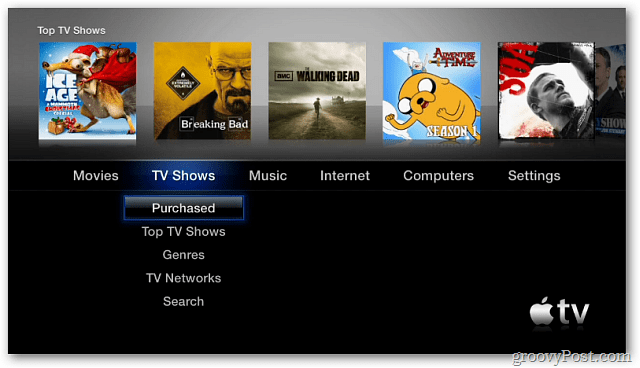










zostaw komentarz